Konverter, rediger og komprimer videoer/lyder i 1000+ formater med høj kvalitet.
6 Easy TS Converters Review: Hvilken du skal vælge
Når du vil afspille TS-videoen på din enhed, er problemet, at de fleste medier ikke understøtter afspilning. Så du kan bruge en nem TS-konverter til at konvertere TS til MP4 eller andre almindelige videoformater, såsom Handbrake og Zamzar. Du har også brug for et professionelt værktøj til at konvertere TS uden at miste kvalitet. Lær mere om TS-konverteren i denne artikel.
Vejledningsliste
Del 1: Den bedste TS-konverter, du bør kende (til Windows/Mac) Del 2: 3 nemme TS-konvertere offline Del 3: 2 gratis TS-konvertere online til dig Del 4: Ofte stillede spørgsmål om TS ConverterDel 1: Den bedste TS-konverter, du bør kende (til Windows/Mac)
Hvis du vil konvertere TS-videoer uden at miste kvalitet og hurtig konverteringshastighed, 4Easysoft Total Video Converter er det første valg for dig. Denne vidunderlige Mac/Windows TS-konverter har Blu-Hyper-teknologi, der kan konvertere video og lyd til original kvalitet. Du kan også tilpasse videoopløsningen til 720P, 1080P, HD, 4K og HEVC for at få en video i høj kvalitet. Desuden har den GPU og CPU acceleration til at konvertere video med 60x hastighed, selv en stor videofil kan konverteres inden for et par minutter.

Understøtte konvertering til MPEG-2-format for at bevare den originale videokvalitet af TS-filer.
Kan konvertere TS-filer direkte fra DVD'er med Ripper-funktionen.
Giv Slip-funktionen, som kan opdele en stor TS-fil i flere filer.
100% Sikker
100% Sikker
Trin 1Download 4Easysoft Total Video Converter og start denne TS-konverter på din Windows 11 og op til macOS Sequoia. Klik på Tilføj fil knappen eller træk videofilen direkte til firkanten for at uploade dine TS-filer. Du kan også vælge Ripper funktion til at konvertere DVD'er direkte.

Trin 2Klik på Format knappen for at vælge MPEG-2 som outputformat til at konvertere med original kvalitet af TS-filer. Du kan også vælge MP4 formater for at justere opløsningen.

Trin 3Tilpas MP4-videoopløsningen til 4K efter dine behov og præferencer ved at klikke på Gear knap. Du kan også klikke på Skære knappen og klik på Hurtig slip knappen for at vælge at sætte de store TS-filer i 3 videoer i henhold til dine præferencer.

Trin 4Klik derefter på drop-down knappen for at vælge outputstien, og klik på Konverter alle knappen for at begynde at konvertere TS-videoen til MPEG-2. Du kan tjekke Flet til én fil mulighed for at flette flere filer til én fil.

Del 2: 3 nemme TS-konvertere offline
Metode 2: Håndbremse (Windows/Mac)
Håndbremse er gratis og open source-software, der kan konvertere forskellige videoer til dine ønskede formater, inklusive TS til MP4. Denne gratis TS-konverter til Mac/Windows kan understøtte videoer fra dvd'er, Blu-ray-diske, videokameraer, videospil osv. Desuden giver den væsentlige redigeringsfunktioner til at justere videoen, såsom beskæring, vending og rotation.
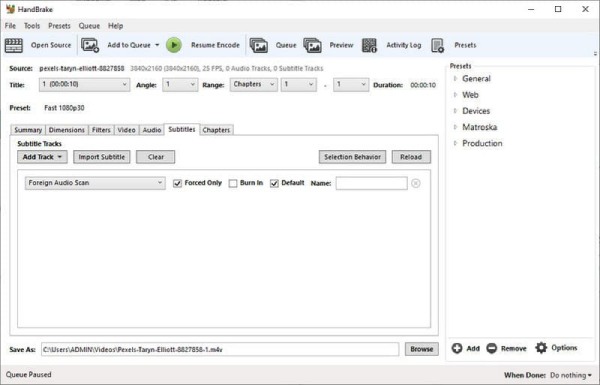
- Fordele
- Gratis og open source TS-konverter kan konvertere forskellige videoformater.
- Kan rippe DVD'er og har mange forudindstillinger og funktioner.
- Ulemper
- Kan ikke batchkonvertere og forhåndsvise videoen før konverteringen.
- Kompleks grænseflade og uvenlig for begyndere.
- Langsom konverteringshastighed og vil miste kvalitet under konverteringen.
Metode 3: Freemake Video Converter (Windows)
Freemake Video Converter er en multifunktionel TS-konverter, der understøtter mere end 500 formater og gadgets, såsom MP4, MP3, AVI, WMV, DVD, iPhone og Android. Den har også nogle redigeringsfunktioner, herunder klipning, sammenføjning og rotation af klip.
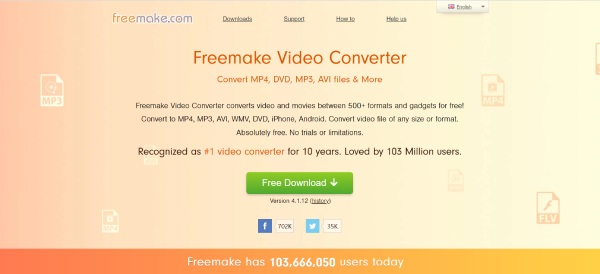
- Fordele
- Kan konvertere TS til MP4 uden kvalitetstab.
- Understøtter mere end 500+ filformater og kan rippe DVD/Blu-ray.
- Giv redigeringsværktøjerne, såsom skæring, sammenføjning og andre værktøjer.
- Ulemper
- Det er kun kompatibelt med Windows og langsom konverteringshastighed.
- Konverter videoen med et vandmærke
Metode 4: Enhver videokonverter gratis (Mac/Windows)
Er der en nem TS-konverter til Mac med flere redigeringsfunktioner? Enhver videokonverter gratis er et godt valg for dig. Du kan trimme, beskære og rotere videoen efter dine behov. Den understøtter 100+ input og 160+ output. Desuden kan du nyde hurtig konverteringshastighed og høj kvalitet.
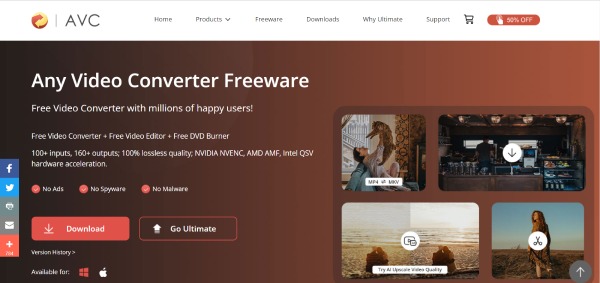
- Fordele
- Kan brænde video til DVD/AVCHD DVD
- Angiv GPU'en på AMD-grafikkortet og CPU'en på Intel-grafikkortet for at fremskynde konverteringen.
- Ulemper
- Det inkluderer en række ekstra software.
- Der kan opstå problemer under konverteringen.
| TS Converter offline | |||
| Supportformat | Batchkonvertering | Konverteringshastighed | |
| 4Easysoft Total Video Converter | 600+ formater | Ja | 60x hastighed |
| Håndbremse | Forskellige populære formater | Ingen | Hurtig |
| Freemake Video Converter | 500+ formater | JA | Langsom |
| Enhver videokonverter gratis | 100+ input og 160+ output | Ja | Langsom |
Del 3: 2 gratis TS-konvertere online til dig
Metode 5: Zamzar
Hvis du ikke vil downloade noget TS-konverteringssoftware på din Mac, kan du prøve Zamzar. Det er en gratis online konverter, der understøtter 1100+ formater til at konvertere videoen. Du kan også bruge den til at komprimere videostørrelsen til mindre.
- Fordele
- Gratis og nem at bruge uden at downloade nogen software.
- Giv mere end 1100 formater til at konvertere videoen.
- Ulemper
- Den maksimale filstørrelse er kun 50 MB.
- Ingen redigeringsfunktioner og tilpas indstillinger.
Metode 6: Online konverter
Som navnet antyder, Online konverter er en gratis og nem TS-konverter, der kan være kompatibel med Mac og uden at downloade nogen software. Du kan konvertere TS til MP4 og AVI med tre enkle trin. Desuden har det givet nogle redigeringsfunktioner til dig, herunder klipning, klipning og tilpasning af billedstørrelsen på videoen.
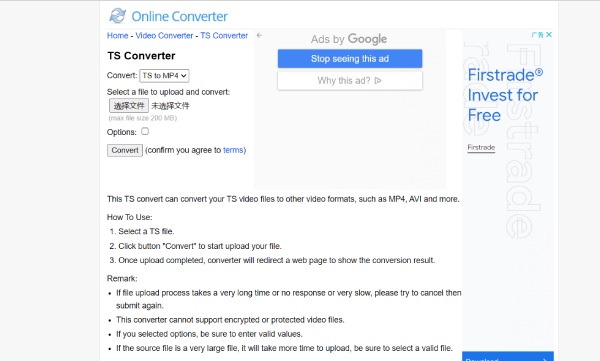
- Fordele
- Gratis og nem at bruge uden at downloade nogen software.
- Ulemper
- Den maksimale filstørrelse er kun 200 MB.
- Ingen redigeringsfunktioner og tilpas indstillinger.
| TS Converter offline | |||
| Supportformat | Support filstørrelse | Redigeringsfunktion | |
| Zamzar | 1100+ formater | 50 MB | Ingen |
| Online konverter | TS til MP4 og AVI | 200 MB | Ingen |
Del 4: Ofte stillede spørgsmål om TS Converter
-
Kan jeg konvertere TS til MP4 med VLC Media Player?
Ja, selvfølgelig. Åbn VLC og klik på Konverter/Gem knappen under Medier menuen for at uploade TS-videoen. Klik derefter på Konverter/Gem knappen for at åbne Konvertere vinduet og vælg MP4 som outputformat. Klik på Gennemse knappen for at vælge output-mappen, og klik på Start knappen for at begynde at konvertere.
-
Hvad er forskellen mellem TS og MP4?
TS bruges hovedsageligt til live streaming af medier, og udsendelse er generelt gemt på DVD. MP4 er mere alsidig og kan afspilles på enhver medieafspiller og enhed.
-
Hvordan kan jeg konvertere TS til MP4 med høj hastighed?
Du kan bruge 4Easysoft Total Video Converter til at konvertere TS til MP4 med 60x hastighed. Denne TS-konverter har GPU- og CPU-acceleration, der kan fremskynde din videokonvertering. Du kan også konvertere og redigere HD-videoer med denne software.
Konklusion
Det er alt. Du kan vælge en af ovenstående anbefalede i henhold til dine behov og præferencer. Men hvis du ønsker at få en TS-konverter med høj kvalitet og hurtig hastighed, er den 4Easysoft Total Video Converter er den bedste, du ikke bør gå glip af.
100% Sikker
100% Sikker


